Este artículo es una guía de configuración con capturas de pantalla para ayudarlo a agregar música a sus Historias de Facebook.
Facebook tiene una función llamada Historias. Los usuarios de Facebook pueden conectarse con su audiencia y compartir contenido entre las próximas publicaciones de video como fotos y videos cortos. Facebook Stories existe desde hace bastante tiempo y los usuarios de Facebook son muy receptivos.
Si está interesado en agregar música a sus Historias de Facebook, está leyendo la guía correcta. A continuación, le mostramos cómo agregar música a sus Historias de Facebook usando la aplicación móvil. Sigue desplazándote para comprobarlo.
2 formas de agregar música a las historias de Facebook
Importante: Debe usar la aplicación móvil para agregar música a sus Historias de Facebook. En la versión de escritorio de Facebook, puede ver las historias, pero no puede cargarlas.
1. Cómo crear una publicación de música en Facebook
Este método es más fácil que el siguiente y solo se proporciona la música o canción seleccionada. Te mostramos cómo agregar música a tus Historias de Facebook.
- Primero, abra la aplicación de Facebook en su Android o iPhone y toque la opción ‘Crear historia’ .

- En la página Crear historia, toque Música .
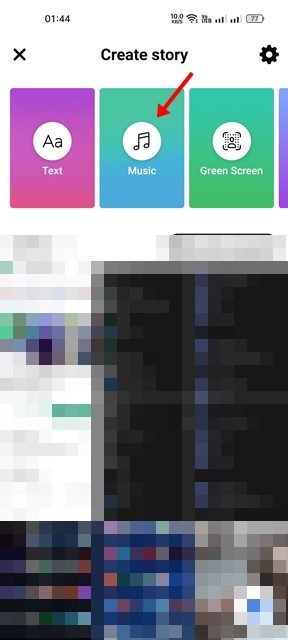
- Ahora verás toda la música disponible en las Historias de Facebook. Seleccione la música que desea incluir.
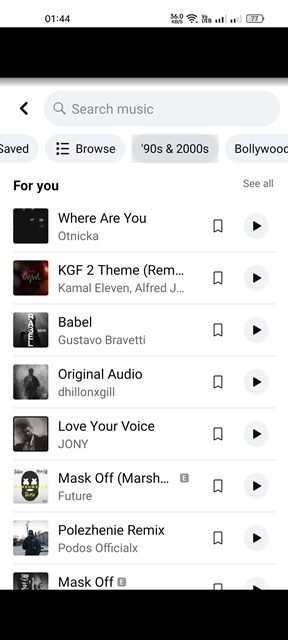
- Después de seleccionar la música , puede agregar una imagen de fondo o un video a su historia . Puede seleccionar una foto/video de la galería o capturar una nueva foto/video. Cuando haya terminado, haga clic en el botón Listo como se muestra a continuación .
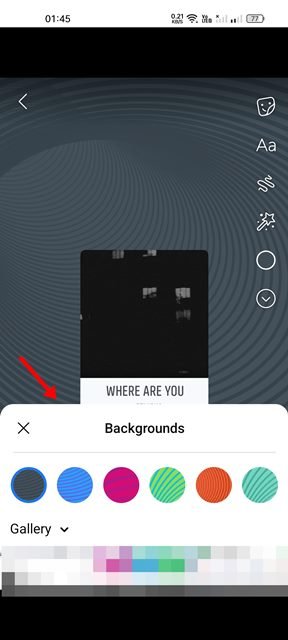
- Finalmente, presione el botón Compartir para compartir su historia de Facebook en su perfil.
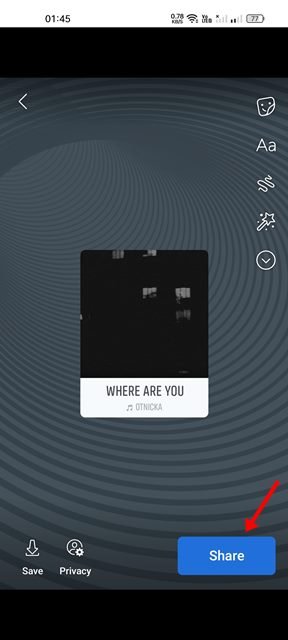
La configuración está completa. Cómo agregar música a las Historias de Facebook usando la aplicación móvil.
2. Cómo crear y compartir historias ordinarias con música
Es un poco diferente al primero, pero como una publicación normal, puedes compartir tu historia con música.
- Primero, abra la aplicación móvil de Facebook y toque la opción Crear historia .

- En lugar de seleccionar la opción de música en la pantalla siguiente, seleccione una foto del rollo de su cámara o toque el ícono de la cámara para capturar una nueva foto/video.
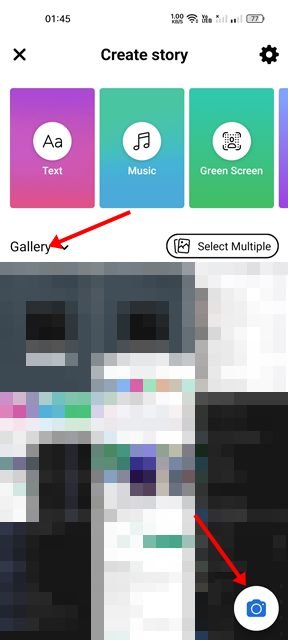
- Después de seleccionar una foto , haga clic en el ícono de etiqueta a continuación.

- Busque y puntee Música en la sección Pegatinas .
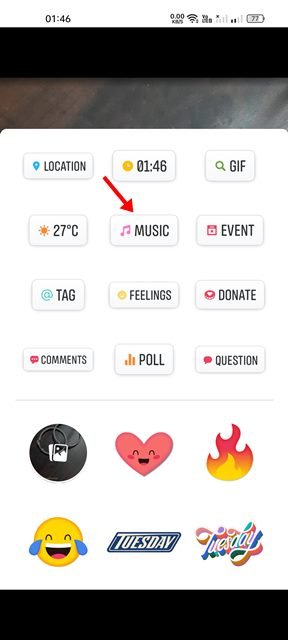
- Ahora seleccione la música que desea poner en sus fotos/videos .
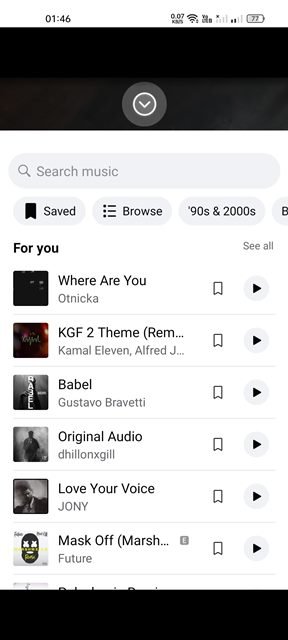
- Cuando haya terminado, haga clic en el botón Listo .
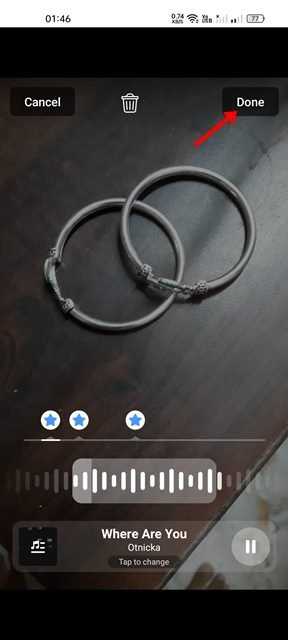
- Finalmente, presione el botón compartir para compartir la historia en su perfil de Facebook.
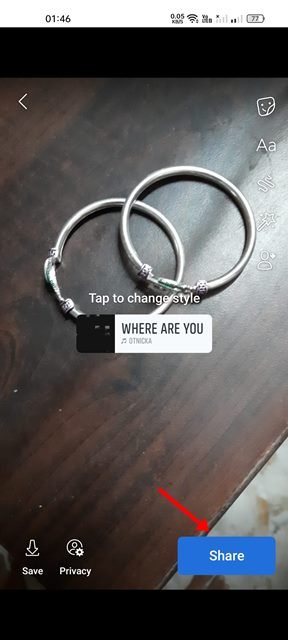
La configuración está completa. Esta es otra forma de compartir historias de Facebook con música en Android e iOS.
Arriba, hemos cubierto las dos mejores formas de agregar música a tus Historias de Facebook. Esperamos que esta información le haya ayudado a encontrar lo que necesita.













